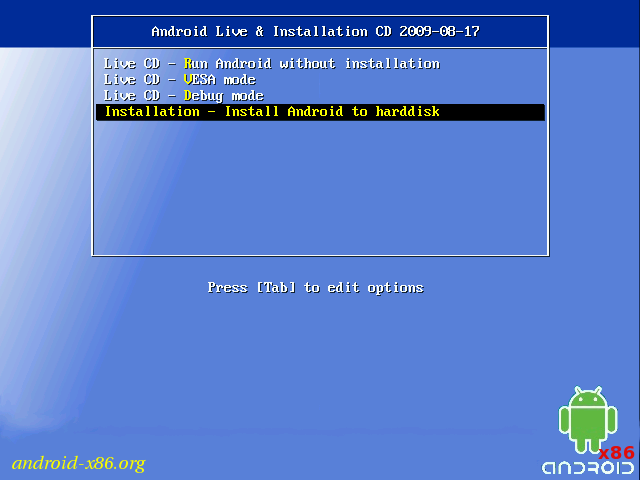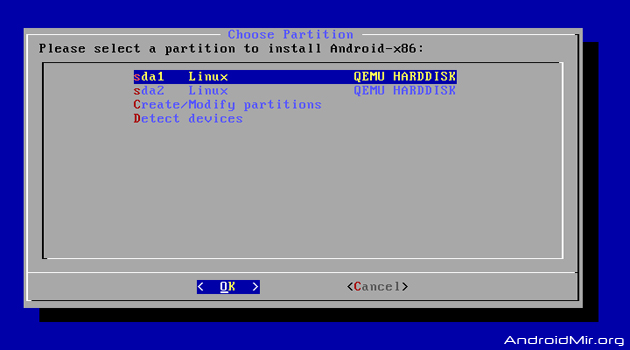Сейчас 127 заметки.
Как установить Android x86 на персональный компьютер
Сегодня мы рассмотрим возможность установки нашей любимой операционной системы Android на ПК, ноутбук или нетбук. Поскольку эта операционка показала себя с достаточно хорошей стороны, то почему бы нам ее не установить еще и на свой домашний компьютер? Препятствий для эксперимента не видно, так что поехали/
Каковы преимущества дает нам Android?[править]
- Большое количество доступных приложений, игр и другого полезного контента из Google Play
- Высокий уровень производительности системы
- Отсутствие вредоносных программ и вирусов (по заявлению разработчика)
- Быстрая и удобная синхронизация всех пользовательских данных
- Регулярное обновление системы и ее модификация
Доступные сборки Android x86, которые вы сможете скачать и установить на свой ПК:
Android х86 2.2 Froyo
Доступны для скачивания:
LIVE CD с установщиком, образ iso для ASUS Laptops/Tablets
LIVE CD с установщиком, образ iso для ASUS Eee PC
LIVE CD с установщиком, образ iso для Tegatech Tegav2
Android x86 2.3 RC1
Сборка для настольных компьютеров
android-x86-2.3-RC1-asus_laptop
Сборка для нетбуков
android-x86-2.3-RC1-eeepc
Сборка для для Tegatech Tegav2
android-x86-2.3-RC1-tegav2
Сборка для tx2500
android-x86-2.3-RC1-tx2500
Сборка Android x86 RC2 для платформы AMD
android-x86-2.3-RC2-amd_persimmon
Android х86 3.2 Honeycomb
Доступны для скачивания:
Android-x86 3.2-RC2 LIVE CD с установщиком, образ iso для платформы AMD Brazos, а так же MSI 110W tablet
Android-x86 3.2-RC2 LIVE CD с установщиком, образ iso для ASUS Laptops/Tablets
Android-x86 3.2-RC2 LIVE CD с установщиком, образ iso для ASUS Eee PC
Android-x86 3.2-RC2 LIVE CD с установщиком, образ iso для Tegatech Tegav2
Android x86 4.0 Ice Cream Sandwich RC1
Доступны для скачивания:
Android-x86 4.0.3 RC1 LIVE CD с установщиком, образ iso для платформы AMD Brazos, а так же MSI 110W tablet
Android-x86 4.0.3-RC1 LIVE CD с установщиком, образ iso для ASUS Laptops/Tablets
Android-x86 4.0.3-RC1 LIVE CD с установщиком, образ iso для ASUS Eee PC
Android-x86 4.0.3-RC1 LIVE CD с установщиком, образ iso для Tegatech Tegav2(Atom N455 tablet)
Android-x86 4.0.3-RC1 LIVE CD с установщиком, образ iso для VirtualBox/настольных ПК (интел)
Готовим наш компьютер для установки Android x86[править]
Внимание! Настоятельно рекомендуем делать следующие шаги только опытным пользователям ПК, так как необдуманные и ошибочные действия могут повредить ваш компьютер или ваши файлы.
Все действия аналогичны к инсталляции ОС Linux.
Теперь по порядку:
- Выбираем необходимую сборку ОС Android здесь или из списка выше
- Потом надо проверить установлена ли программа UltraISO на ПК.
- Этот пункт состоит из двух возможных вариантов: первый — это когда мы будем писать скаченный образ на СD-DVD диск при помощи UltraISO. *Открываем программу и пишем образ на диск. Второй - когда будет удобнее записывать образ ОС Android на HDD или USB-флешку. В этом случае кликаем по пункту «Самозагрузка» в программе UltraISO и выбираем команду «Записать Образ» на соответственный носитель.
- Создаем отдельный раздел на HDD или подготавливаем целый жесткий диск для установки Андроид на ПК. Обычно в нетбуках и ноутбуках установлено по одному жесткому диску, именно поэтому нам потребуется разбить его на разделы. Сделать это можно при помощи программы Acronis Disc Director Suite, например, или обратиться к меню администрирования жесткого диска (Пуск-Панель управления-Администрирование-Управление компьютером). В управлении разделами надо создать новый, размером хотя бы в 10 Гб. Для того чтобы сохранить активную операционную систему Windows, системный диск или раздел не трогаем. Просто разделяем любой свободный не системный логический раздел для получения нового под Android.
- После создания места под новую ОС перезагружаемся и заходим в BIOS. Потом выбираем в меню Boot раздел Boot Device Priority и ставим первым в очереди на загрузку ваш записанный диск (CD\DVD-ROM) или установочный носитель (USB-флешку).
Устанавливаем Android x86 на компьютер[править]
После загрузки ПК с CD\DVD-ROM или USB-флешки на экране появится следующее диалоговое окно в котором нам надо выбрать команду «Installation — Install Android on Hard Disc»:
После выбора команды инсталляции операционной системы Android на жесткий диск, в следующем диалоговом окне вам будет предложено выбрать раздел для установки дистрибутива. Доступные разделы будут отображаться в виде: sda1, sda2, sda3 и т.д. Выбираем нужное и нажимаем «ОК».
Следующее диалоговое окно предложит пользователя изменить тип файловой системы или оставить ее без изменений. Рекомендуемые файловые системы для установки Android на ПК - EXT2, EXT3. Файловая система NTFS вообще не поддерживается, а FAT32 — не рекомендуется.
Потом система запросит: будем мы устанавливать специальный загрузчик от Linux - GRUB или нет. Без этого загрузчика система Android просто не будет грузиться на вашем персональном компьютере. Потому выбираем «ОК» и жмем «Enter».
Далее система должна определить ранее установленную ОС, например, Windows и предложит пользователю интегрировать универсальный загрузчик обеих операционных систем. Эта операция позволит вам самостоятельно выбирать ОС при старте компьютера. Выбираем «ОК».
И вот начинается долгожданный процесс установки Android x86 на ваш персональный компьютер.
После завершения установки новой операционки система предложит запустить Android на вашем экспериментальном компе )).
Выбранная вами система должна загрузиться на этом компьютере, ноутбуке или нетбуке, смотря с чем вы шаманили.
Материал взят с источника: http://androidmir.org
См. также Удаленный экран Android по Wifi и USB